国旅手游网提供好玩的手机游戏和手机必备软件下载,每天推荐精品安卓手游和最新应用软件app,并整理了热门游戏攻略、软件教程、资讯等内容。欢迎收藏
网友敷诋提问:在word2010中设置页码应选择的选项卡
大家或许不知道在Word2010中从当前页设置页码的具体操作,那么今天小编就来给大家详细的讲解一下,希望能够帮助到大家呢。
Word2010进行设置从当前页页码的操作步骤,
首先把光标移到需要插入页码的 上一页的末尾处。
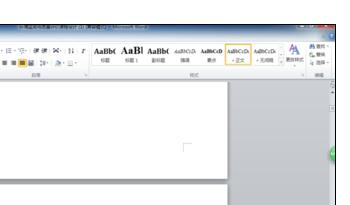
然后点击 页面布局——分割符——分节符——下一页,这时候光标会跳到下一页,也就是开始编辑页。
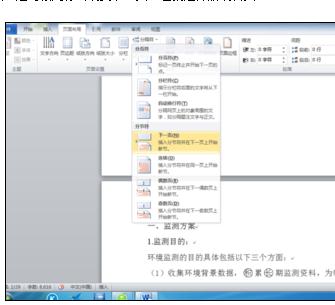
然后点击 插入——页码——页面底端,这时候光标会跳到页面底端。页面左下角出现“第2节”,右下角出现“与上一节相同”。
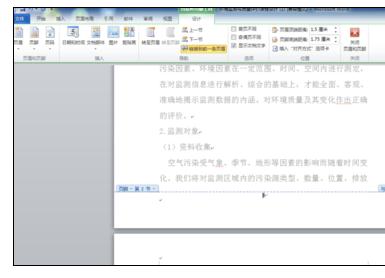
再点击 设计——连接到前一条页眉,这时候“与上一节相同”会消失。
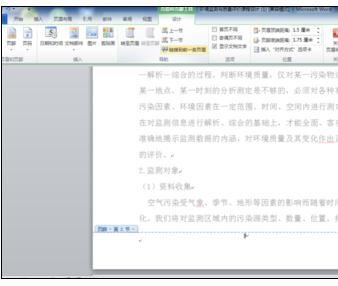
再点击左上角的页码,设置页码格式,把起始也改为1,然后点击确定。

其他的都不需要动,这样就完成了。
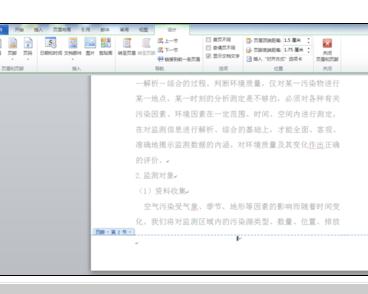
以上就是在Word2010中从当前页设置页码的具体操作了,大家都学会了吗?
关于《在Word2010中从当前页设置页码的具体操作》相关问题的解答扮乖小编就为大家介绍到这里了。如需了解其他软件使用问题,请持续关注国旅手游网软件教程栏目。
版权声明:本文内容由互联网用户自发贡献,该文观点仅代表作者本人。本站仅提供信息存储空间服务,不拥有所有权,不承担相关法律责任。如果发现本站有涉嫌抄袭侵权/违法违规的内容,欢迎发送邮件至【1047436850@qq.com】举报,并提供相关证据及涉嫌侵权链接,一经查实,本站将在14个工作日内删除涉嫌侵权内容。
本文标题:【word2010如何从当前页设置页码[office2010如何从当前页设置页码]】
本文链接:http://www.citshb.com/class233271.html
![夸克浏览器ai应用在哪里[夸克浏览器桌面插件]](http://img.citshb.com/uploads/article/20240925/66f384045ba8a.jpg)